Содержание
В начале знакомства с новым мессенджером его функционал и возможности лишь предстоит узнать, что вызывает массу затруднений в первые дни. Давайте разберемся как узнать ник в телеграмме. В инструкции мы будем использовать смартфоны на Android и IOS, а также все версии для компьютера.
Как посмотреть свой ник
Разработчики стараются сделать отличие в версиях мессенджера для разных устройств минимальными, однако в силу особенностей некоторых платформ отличия всё же имеются.
На телефоне
Android
- Для перехода в нужный раздел необходимо тапнуть по разделу настроек приложения. Перейти туда возможно с помощью нажатия на 3 полосы сверху.

- Данное окно делится на 3 смысловых блока:
- Аккаунт;
- Настройки;
- Помощь.
Обращаем внимание на первый блок, а точнее второй пункт в нём. Именно это и является никнеймом аккаунта телеграма. Здесь же появляется возможность написать небольшой текст о себе, а также сменить закрепленный номер телефона.
iPhone
- Расположение некоторых элементов в версии приложения для IOS немного отличается. Итак, переходим в настройки кликнув на шестеренку на нижней панели.
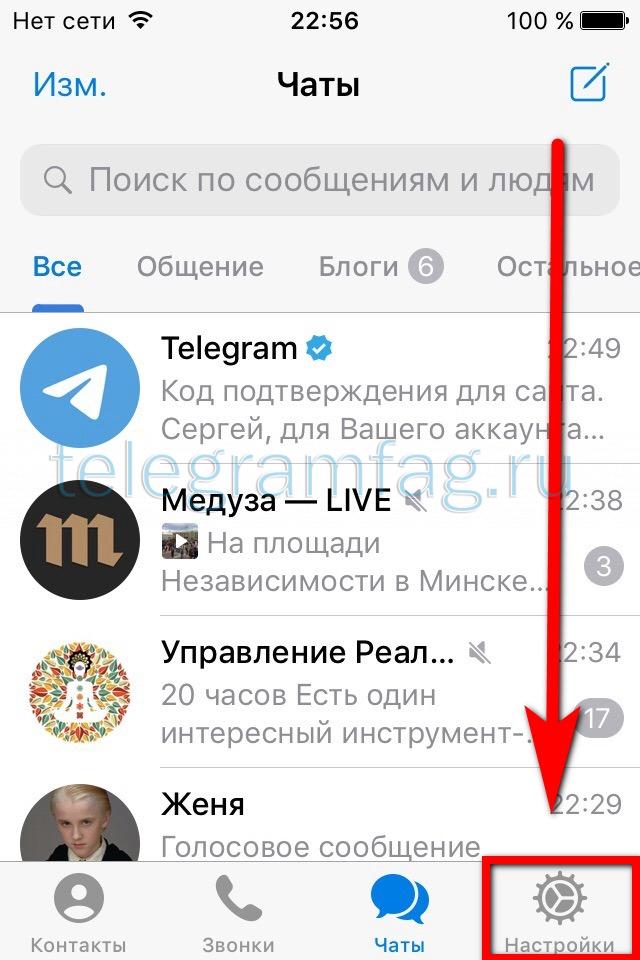
- Первый же блок и предоставляет нужную нам информацию. После имени и телефона указывается никнейм, по которому другие пользователи могут найти вас в поиске.
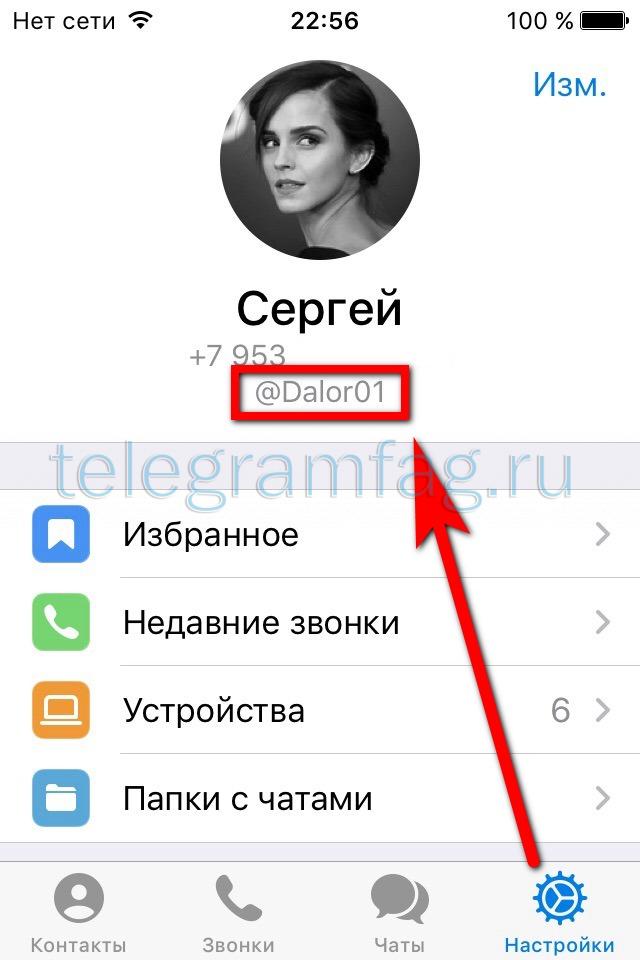
На компьютере
При использовании комптьютера разработчики предлагают 2 способа использования мессенджера – Web версия для браузера и полноценная desktop программа.
Через браузер
Разработчики решили не русифицировать Web версию телеграмма. Видимо это сделано в силу ограниченного функционала данной версии, она не требует особых знании языка и легко управляется на интуитивном уровне.
- Переходим на сайт https://web.telegram.org/ и вводим привязанный к аккаунту номер телефона. После введения полученных цифр вы окажитесь в главном меню со списком диалогов и подписок. Кликните левой кнопкой мыши на 3 горизонтальные полосы в левом верхнем углу экрана.

- Появится небольшое выезжающее меню. Нас интересует пункт Settings (Настройки) с иконкой шестеренки слева.

- Здесь и находится нужная нам информация. Она располагается прямо под номером телефона и соответствующей надписью Phone.

Desktop версия
- После скачивания, установки и авторизации в программе кликаем на иконку бургера в углу экрана прямо над пунктом «Все чаты».

- Переходим в «Настройки».

- Здесь нас интересует первый пункт появившегося меню под названием «Изменить профиль».

- Третий по счёту пункт и есть нужная нам функция. Здесь же имеется возможность сменить профильную фотографию, сменить имя и номер телефона. Не забудьте написать краткое описание «О себе».

Как узнать ник другого человека
Рассмотрим варианты быстрого просмотра ника при использовании двух основных платформ мессенджера – телефона и компьютера.
На телефоне
- Для выяснения никнейма человека нужно открыть диалог с ним и кликнуть на присвоенное контакту имя сверху.

- Откроется профиль аккаунта, где можно ознакомиться с основной информацией, включая никнейм пользователя. Здесь же появляется возможность просмотреть вложенные файлы, произвести взаимодействия с чатом и просто заблокировать профиль.

На компьютере
- Все необходимые действия выполняются в 2 этапа при условии что у вас уже установлен нужная программа. В противном случае перейдите по ссылке https://desktop.telegram.org/ и скачайте telegram. После авторизации откройте диалог с интересующим вас пользователем и нажмите на его имя сверху

- Во блоке с номером телефона и располагается нужная нам информация.

Теперь вы знаете как узнать ник в телеграмме. Не забывайте, зачастую пользователям не удобно использовать поиск по номеру телефона, рекомендуем облегчить им задачу и поделиться коротким и запоминающимся никнеймом.


 (голосов: 2, средняя оценка: 4,50 из 5)
(голосов: 2, средняя оценка: 4,50 из 5)





